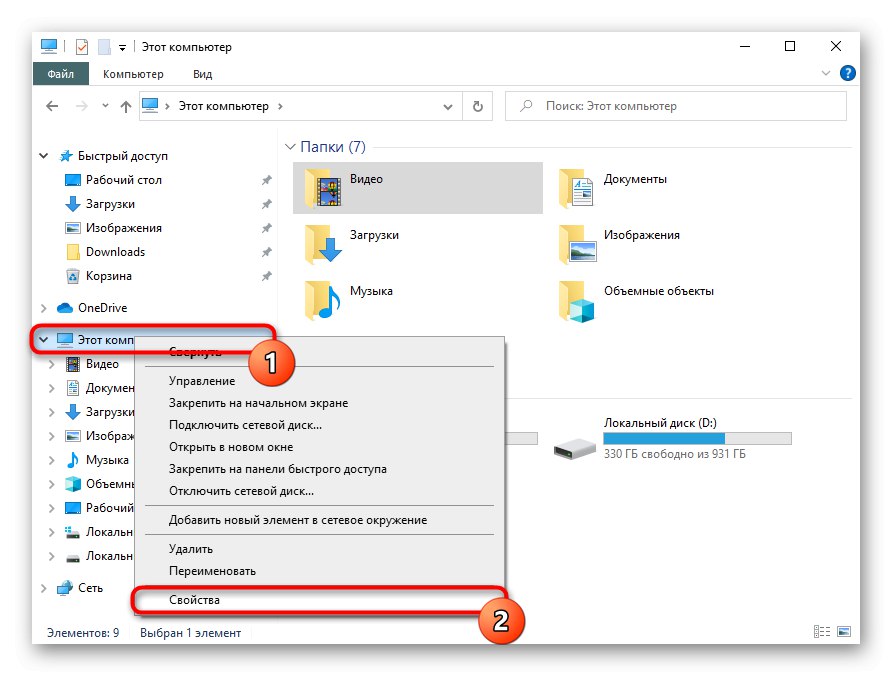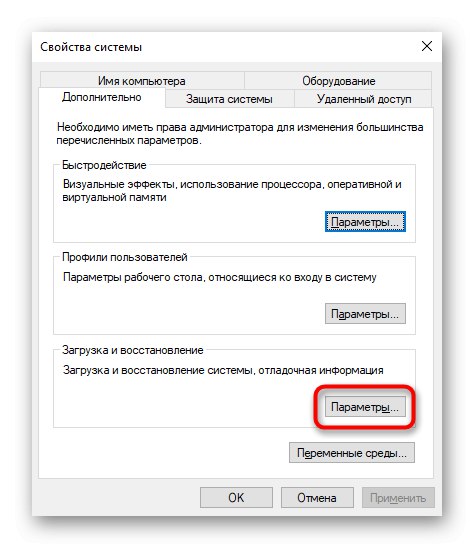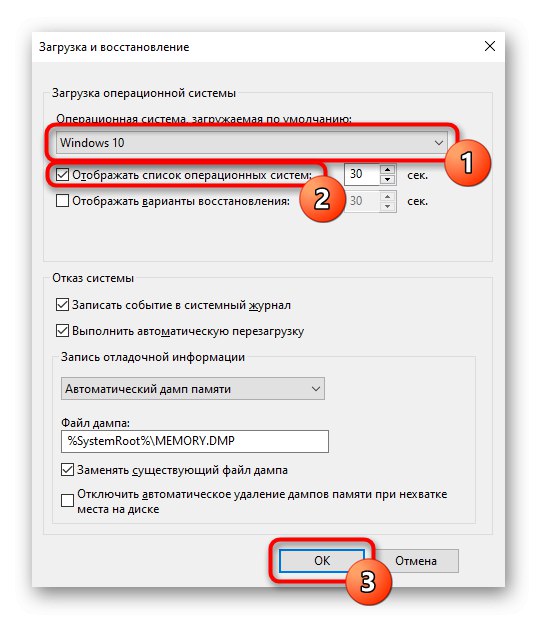Przez „ustawienie dysku D jako głównego” mamy na myśli 2 różne zadania: zapisywanie wszystkich plików na tym dysku lub automatyczne ładowanie drugiego systemu operacyjnego zainstalowanego na dysku D po włączeniu komputera. Następnie przeanalizujemy obie opcje i od razu przejdziesz do tej, która odzwierciedla Twoją prośbę.
Opcja 1: Zmień miejsce zapisywania plików
Teraz prawie wszyscy użytkownicy mają dysk twardy podzielony na dwa dyski logiczne (C i D), lub te litery to w rzeczywistości dwa różne dyski. W obu przypadkach, zwłaszcza w pakiecie SSD + HDD, gdzie dysk półprzewodnikowy jest mały, na dysku systemowym C prędzej czy później zabraknie miejsca na pobranie jakichkolwiek plików użytkownika. System operacyjny Windows 10 umożliwia zmianę lokalizacji zapisu na dysku D. Następnie krytyczne aktualizacje systemu operacyjnego będą nadal pobierane do C, ale wszystkie pliki, które są nieistotne i nie wpływają na wydajność systemu Windows, zaczną być zapisywane na D.
- Odkryć "Początek" i idź do „Opcje”.
- Przejdź do pierwszej sekcji "System".
- Tutaj potrzebujesz podsekcji "Pamięć"znajduje się na lewym panelu.
- Znajdź link, który można kliknąć „Zmień miejsce zapisywania nowej treści”.
- Oto lista wszystkiego, co możesz przenieść na dysk D.
- Zmień wszystkie lub niektóre elementy, pamiętając o każdym naciśnięciu "Zastosować"... Następnie okno można po prostu zamknąć.
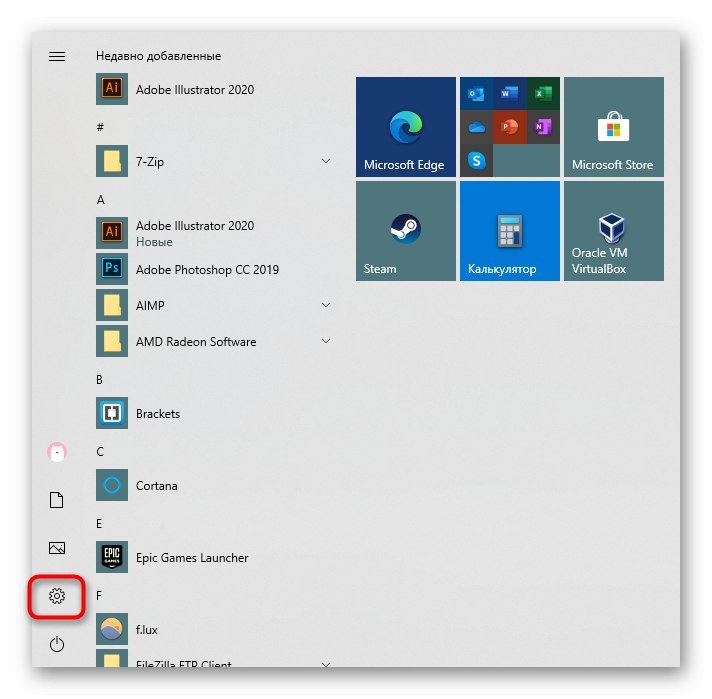
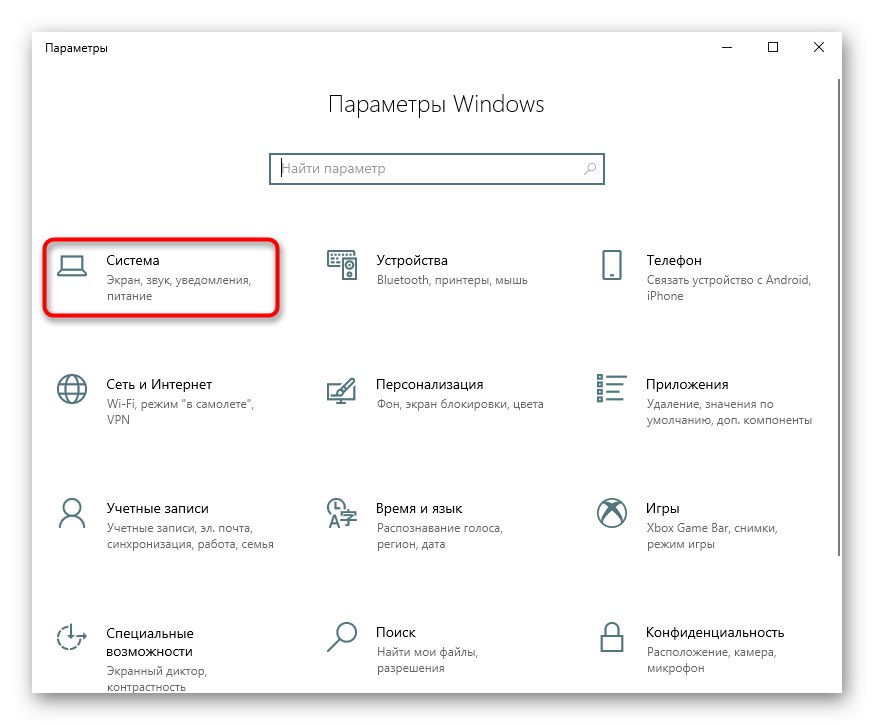
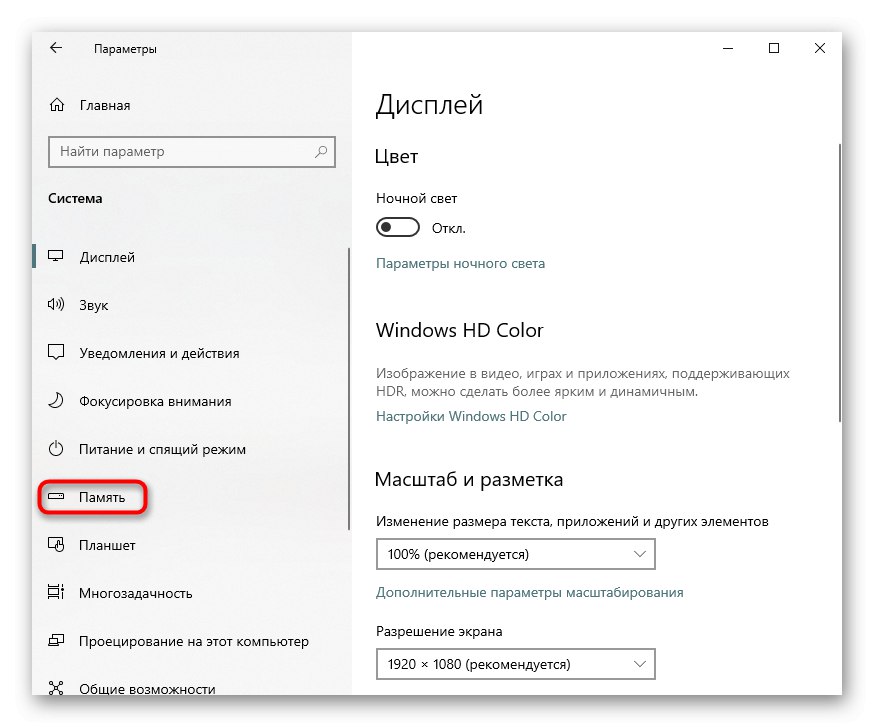
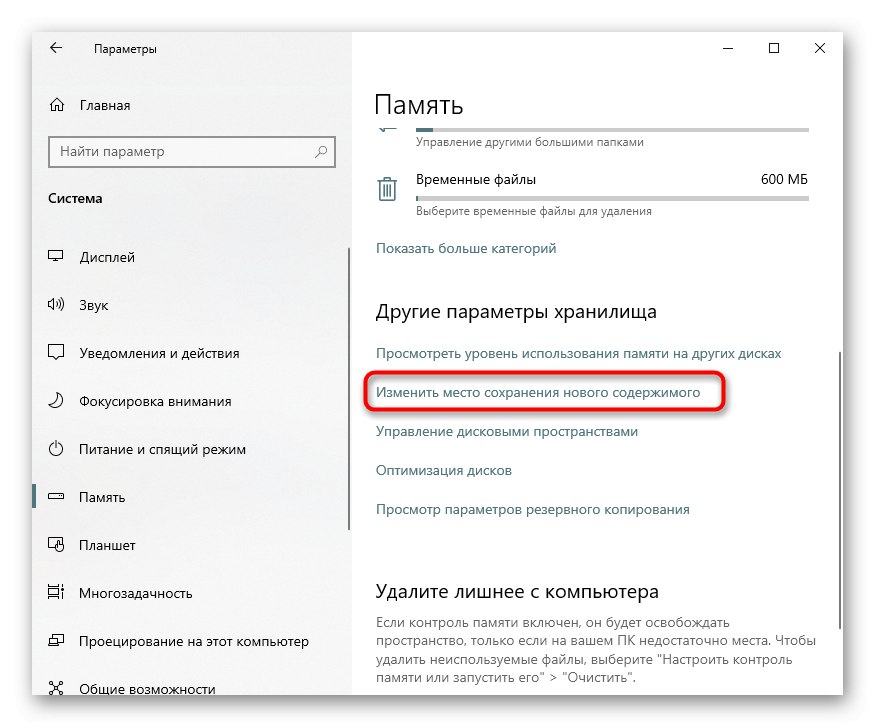
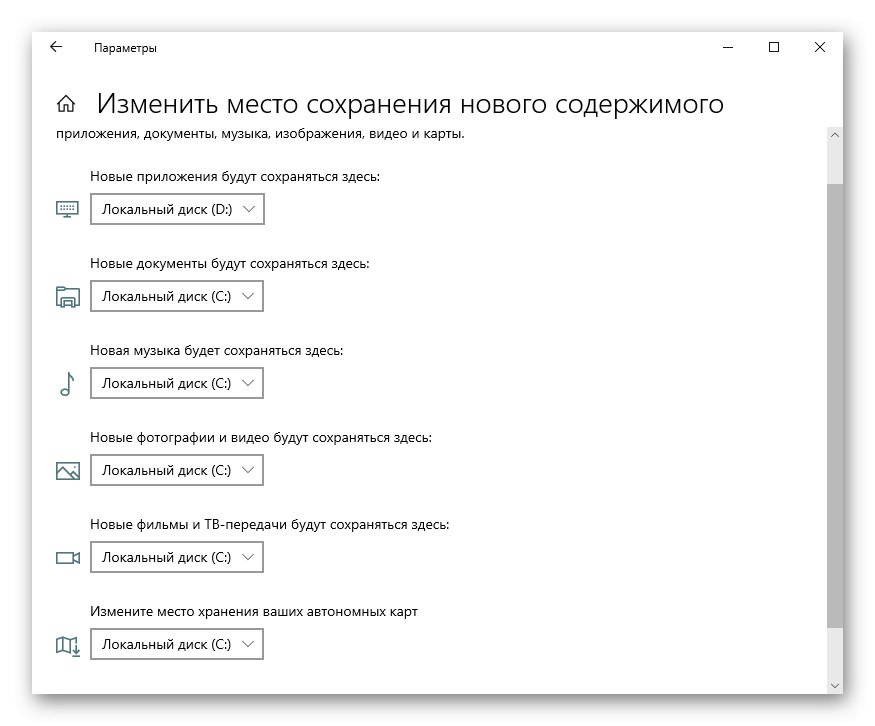
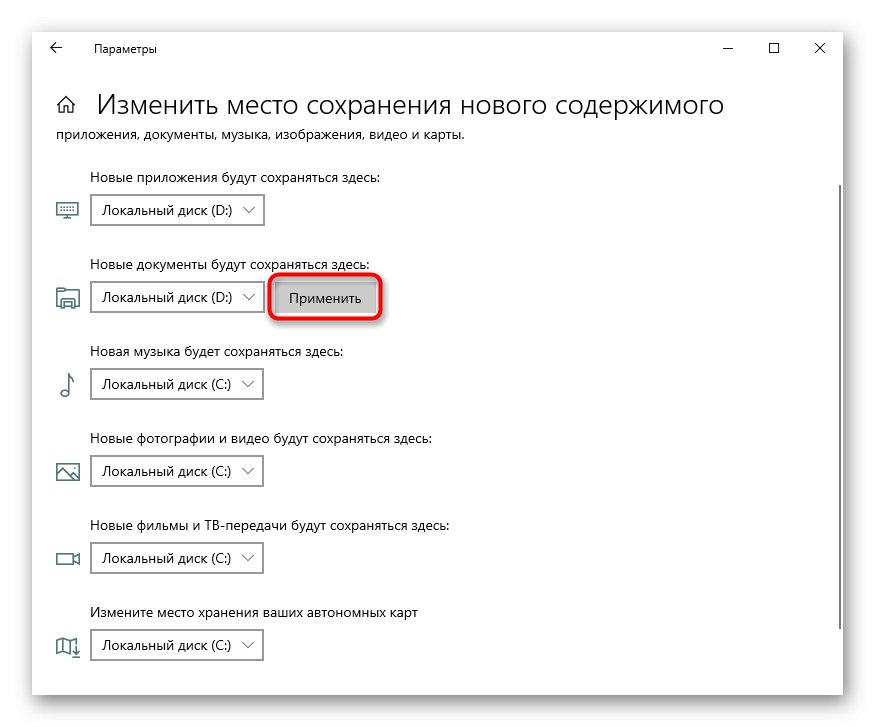
Ale nie zapominaj, że były to tylko podstawowe ustawienia: wiele programów, głównie przeglądarek, będzie nadal zapisywać wszystko we wcześniej określonym folderze. Zwykle jest to dysk C, więc nie zapomnij przejść do ustawień przeglądarki internetowej i zmienić ścieżki pobierania do komputera. To samo dotyczy klientów torrent, klientów gier i innych aplikacji, które wymagają pobierania.
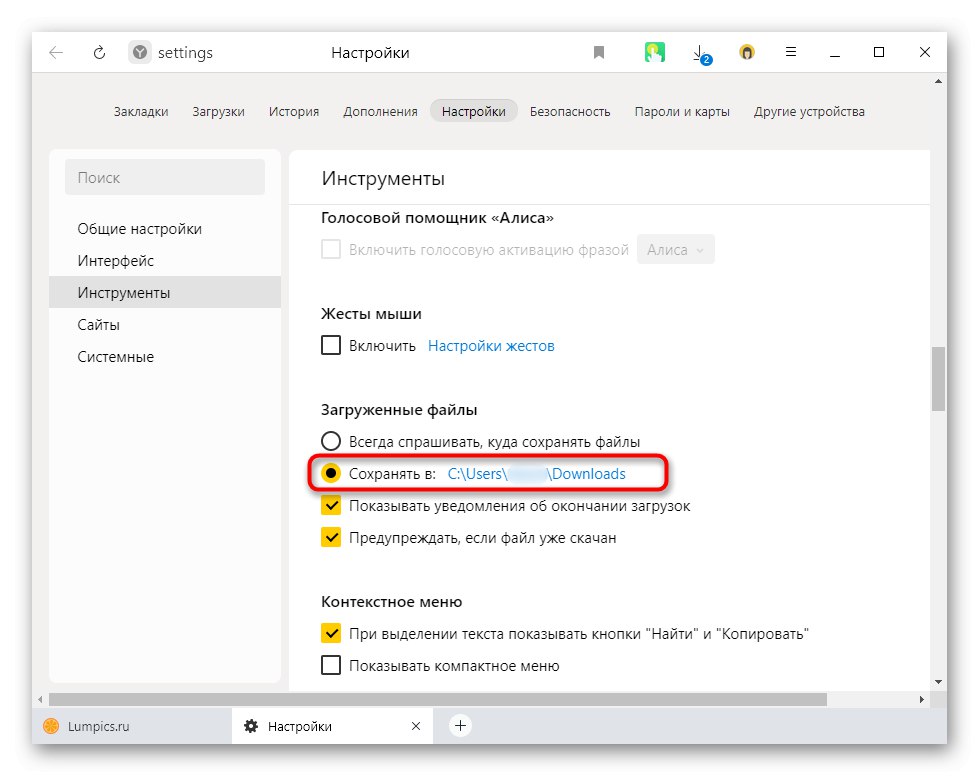
Instrukcje nie wpłyną w żaden sposób na niezależnych instalatorów nowych programów: domyślnie zawsze będą oferować instalację na dysku C, więc za każdym razem będziesz musiał ręcznie zmieniać ścieżkę. Zmiana tego na automatyczny wybór D, niestety, będzie działać tylko po edycji rejestru.
Uwaga! Nie zalecamy wykonywania dalszych czynności użytkownikom bez doświadczenia i bez specjalnych potrzeb! Zmiana wartości rejestru może prowadzić do nieprawidłowego działania systemu Windows i problemów z uruchamianiem niektórych programów!
- Skrót klawiszowy Wygraj + R. zadzwoń do okna "Biegać"gdzie wejść
regedit... Kliknij "OK". - Skopiuj i wklej następującą ścieżkę do paska adresu:
HKEY_LOCAL_MACHINESOFTWAREMicrosoftWindowsCurrentVersiona następnie naciśnij Wchodzić. - Najpierw musisz wybrać parametr „ProgramFilesDir”, i wtedy - „ProgramFilesDir (x86)”... Jeśli system jest 32-bitowy, edytowany będzie tylko ostatni parametr.
- Otwórz go, klikając dwukrotnie LMB oraz w polu "Wartość" Zmień literę z do na re... W systemie 64-bitowym musisz zrobić to samo z drugim parametrem.
- Pozostaje tylko ponownie uruchomić komputer, aby zastosować zmiany.
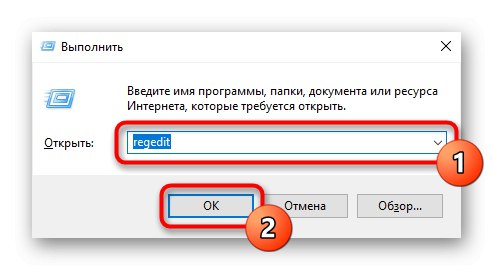
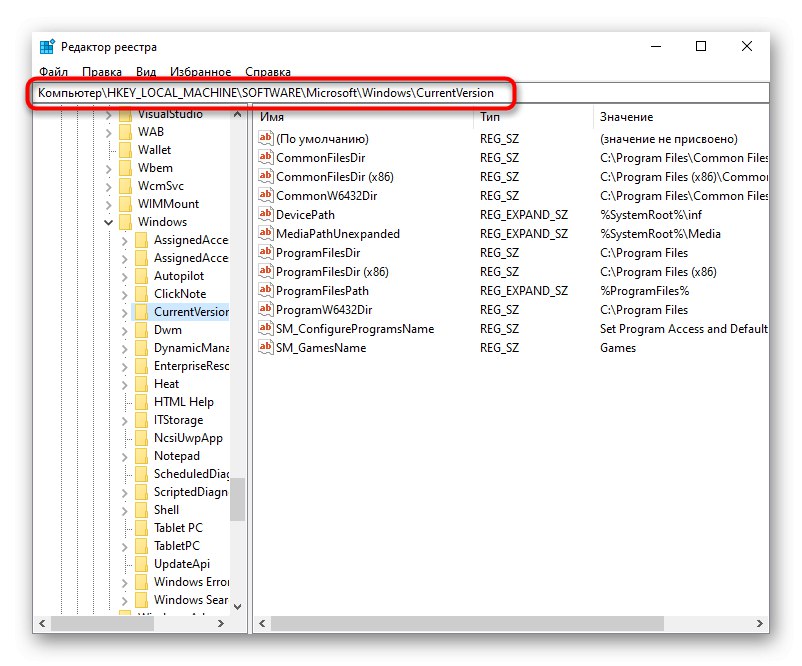
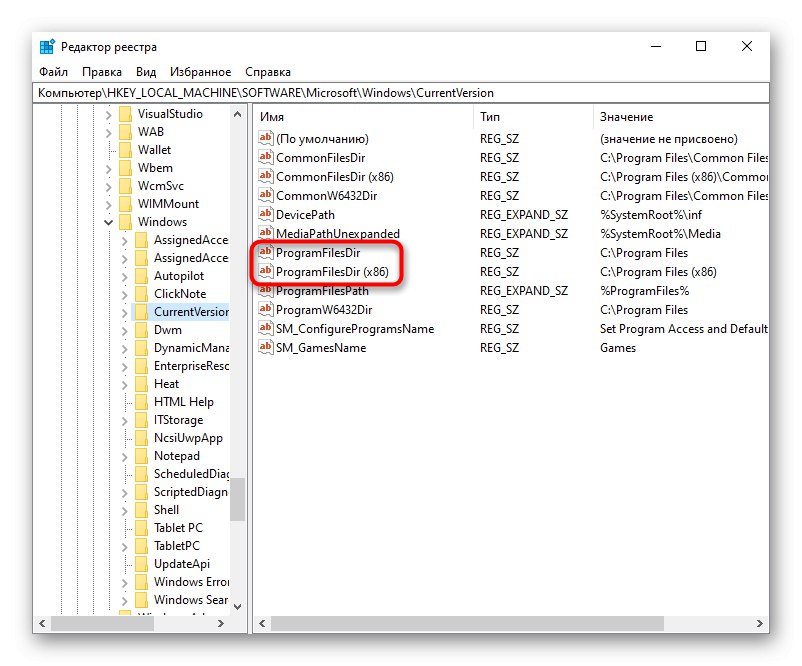
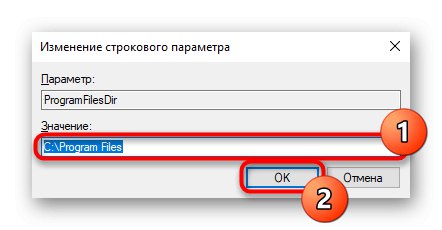
Opcja 2: Zmień bootowalny system operacyjny
Z drugiej strony niektórzy użytkownicy mają dwa systemy operacyjne zainstalowane na dwóch różnych dyskach (C i D). A jeśli ten zainstalowany na dysku C jest załadowany domyślnie, można to łatwo zmienić "Konfiguracja systemu".
- Naciśnij skrót klawiaturowy Wygraj + R. i wprowadź polecenie
msconfiga następnie kliknij "OK". - Przejdź do karty "Ładowanie".
- Podświetl system operacyjny zainstalowany na dysku D i naciśnij przycisk Użyj jako domyślnego... Potwierdź zmiany przyciskiem "OK".
- Uruchom ponownie komputer.
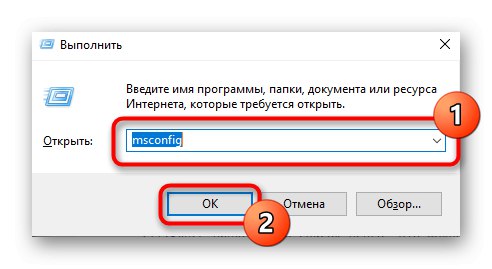
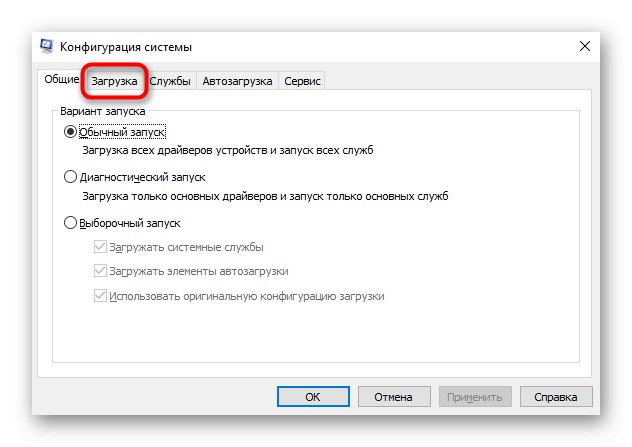
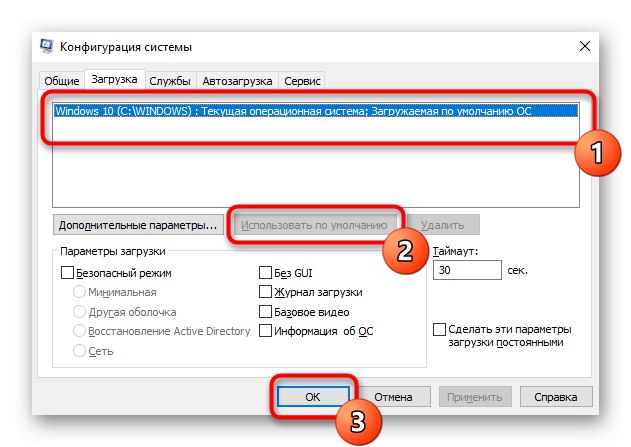
Aby zmienić bootowalny system operacyjny i wyłączyć powiadomienie o wyborze systemu operacyjnego po włączeniu komputera, możesz to zrobić trochę inaczej.
- Kliknij skrót "Ten komputer" kliknij prawym przyciskiem myszy i przejdź do "Nieruchomości"... Jeśli nie ma go na pulpicie, otwórz "Konduktor" i zrób to samo używając lewego panelu.
- Ponownie, przez lewy panel, przełącz się na „Dodatkowe parametry systemu”.
- W zakładce "Dodatkowo"otwórz domyślnie znajdź blok Pobierz i przywróć i idź do „Opcje”.
- Tutaj, za pomocą menu rozwijanego, zmień domyślny system operacyjny na zainstalowany na dysku D, a następnie odznacz element „Wyświetl listę systemów operacyjnych”... Zapisz zmiany w "OK"... Zaczną obowiązywać po ponownym uruchomieniu komputera.